Cara Mengakses Kotak Masuk IMAP Anda Secara Offline Menggunakan Thunderbird
Bermacam Macam / / February 12, 2022
Seperti yang kita dibahas sebelumnya, IMAP adalah protokol email yang memungkinkan Anda mengunduh dan menyinkronkan email dari server ke komputer Anda, dan mengaksesnya dengan bantuan klien email seperti Microsoft Outlook, Mozilla Thunderbird, dll.
Dalam teknologi IMAP, ada satu kelemahan – koneksi server diperlukan untuk mengakses semua email. Artinya ketika Anda tidak terhubung ke internet, Anda tidak dapat mengakses email Anda. Tidak sampai klien email Anda memiliki opsi untuk mendapatkannya. burung guntur, alat email oleh Mozilla, memiliki opsi seperti itu dan itulah yang akan kita bahas di artikel ini.
Untuk mengaktifkan fitur membaca surat offline, buka Alat-> Pengaturan Akun.
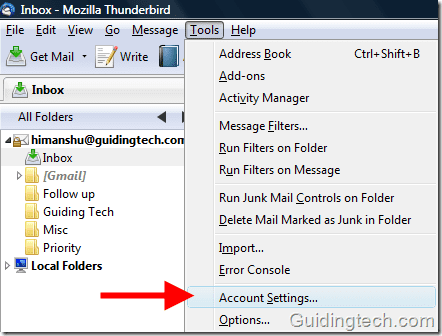
Pada panel pengaturan akun, buka "Sinkronisasi dan Penyimpanan" di panel kiri. Di bawah Sinkronisasi Pesan area centang kotak di sebelah "Simpan pesan untuk akun ini di komputer ini".
Sekarang di bawah Ruang Disk area, centang opsi pertama "Sinkronkan semua pesan secara lokal tanpa memandang usia". Ini akan mengkonfirmasi bahwa semua pesan akan diunduh ke komputer Anda.
Ada opsi lain untuk memulihkan ruang disk. Periksa opsi yang sesuai. Saya lebih suka mencentang opsi "Jangan hapus pesan apa pun" karena jika thunderbird menghapus surat maka surat itu juga akan hilang dari server surat.
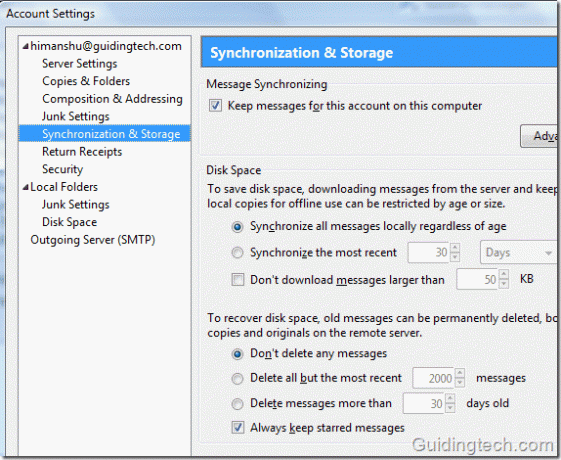
Sekarang buka File-> Offline-> Unduh/Sinkronkan sekarang.
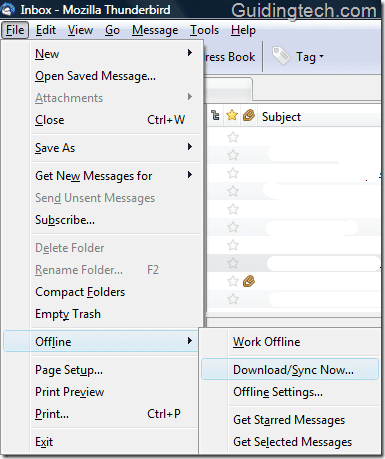
Jendela unduh dan sinkronkan pesan akan terbuka. Periksa semua opsi yang diperlukan. Centang kotak di samping “Bekerja offline setelah unduhan dan/atau sinkronisasi selesai”. Klik tombol OK.

Ini akan mengunduh dan menyinkronkan semua email ke komputer Anda. Setelah selesai, Anda akan masuk ke mode offline. Untuk meyakinkan diri sendiri, periksa ikon yang ada di kiri bawah klien. Jika ada palang merah kecil di sana maka Anda dalam mode offline.

Sekarang Anda berada dalam mode offline dan email dapat diakses bahkan jika Anda terputus dari internet. Anda juga dapat menutup program dan ketika Anda membukanya kembali, Anda masih dapat mengakses semua email Anda.
Anda dapat membuat email baru, meneruskan atau menghapus email dalam mode offline. Setiap kali Anda online, Thunderbird akan segera menyinkronkan semua aktivitas offline Anda dengan server email.
Bagaimana cara kembali online
Untuk kembali online, klik ikon kecil kecil di kiri bawah. Anda juga dapat online dengan memilih File-> Offline-> Work offline.
Itu dia. Dengan cara ini Anda dapat dengan mudah mengakses semua email Anda secara offline saat menggunakan IMAP di Thunderbird.
Terakhir diperbarui pada 02 Februari 2022
Artikel di atas mungkin berisi tautan afiliasi yang membantu mendukung Guiding Tech. Namun, itu tidak mempengaruhi integritas editorial kami. Konten tetap tidak bias dan otentik.



